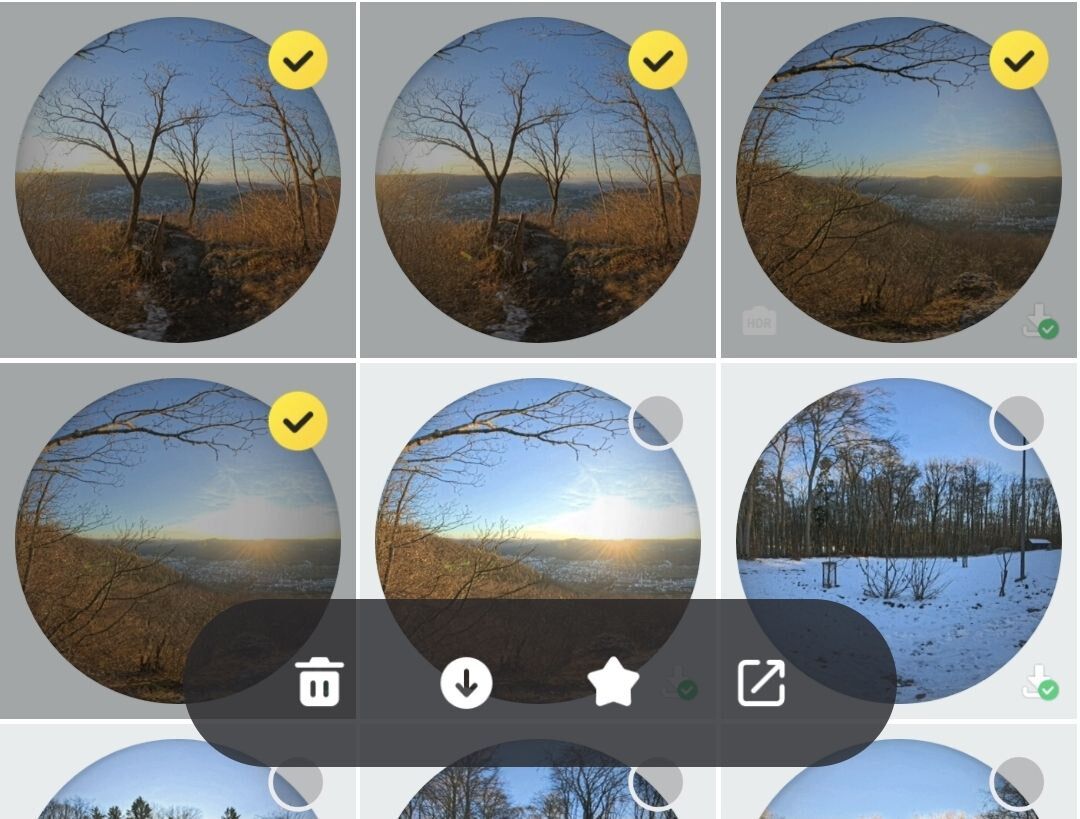
Insta360-App: Fotos Ansehen
Wie kann ich rasch die 360°-Fotos ansehen?
Die Fotos können aus der App heraus
1) direkt von der Kamera angezeigt werden
2) oder auf das Smartphone heruntergeladen werden und so angezeigt werden.
1) direkt von der Kamera angezeigt werden
2) oder auf das Smartphone heruntergeladen werden und so angezeigt werden.
Fotos in der Smartphone-App ansehen
- Insta360 App öffnen
- Kamera mit der App verbinden
- Auf "Album" (Fußzeile der App) klicken
- Gewünschtes Foto antippen um es anzusehen (wischen um alle Perspektiven einzunehmen)
Fotos auf das Smartphone übertragen
- Insta360 App öffnen
- Kamera mit der App verbinden
- Auf "Album" (Fußzeile der App) klicken
- Ein Foto oder mehrere Fotos von der Kamera auf das Smartphone auswählen (um diese zu übertragen)
- Oben Rechts auf das Häkchen-Symbol klicken um mehrere Dateien auszuwählen ODER
- ca. 2 Sekunden auf ein Foto tippen und "Download App" auswählen, um das Foto im Rohformat herunterzuladen
- Das Symbol, das einen Kreis mit einem Pfeil, der nach unten zeigt (bzw. der Text "Download [App]") lädt die Fotos im Rohformat herunter
Die App exportiert die Fotos mit einer Auflösung von 5888x2944, d.h. 17MP - das bedeutet, dass die angestrebten 72MP nicht genutzt werden. Deshalb stitchen wir die Fotos bevorzugt mit der Insta360-Studio-App. Wir nutzen die Option des raschen Exports per App aber, wenn wir die Bilder im Rahmen der Öffentlichkeitsarbeit direkt auf der VR-Brille zeigen möchten.
- Insta360 App öffnen
- Kamera mti der App verbinden
- Auf "Album" (Fußzeile der App) klicken
- Ein Foto oder mehrere Fotos von der Kamera auf das Smartphone auswählen (um diese zu übertragen)
- Oben Rechts auf das Häkchen-Symbol klicken um mehrere Dateien auszuwählen ODER
- ca. 2 Sekunden auf ein Foto tippen und "Download App" auswählen, um das Foto im Rohformat herunterzuladen
- Ein Quadrat mit einem Pfeil der schräg nach rechts oben zeigt ("Teilen") Exportiert das Foto.
- Foto Speichern: 360